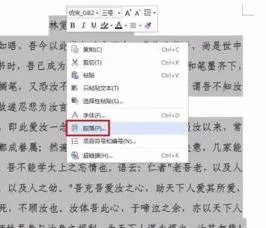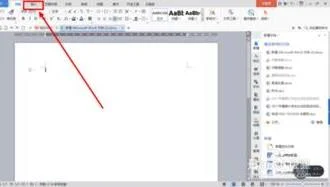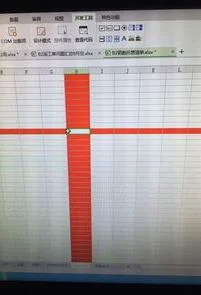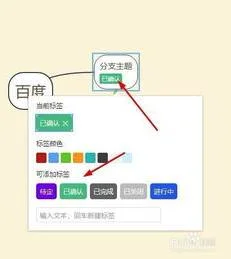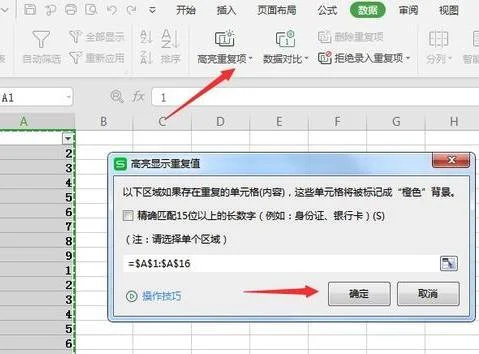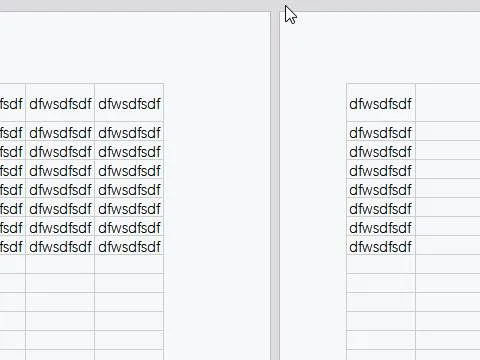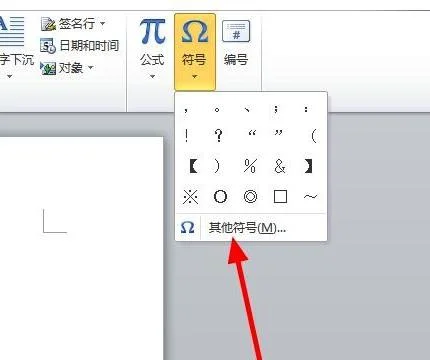1.WPS如何对表格进行行列转置
有时,我们需要将已经做好的表格的行、列对调一下,手工转换不仅费时费力,还容易出错,那有没有更简单也更可靠的方式实现表格中的行列转换呢?
方法一:用WPS表格的“选择性粘贴”实现转换。
在WPS表格2005中,选中整个表格,复制到剪贴版,然后将光标置于空白处,从菜单中点选“编辑-选择性粘贴”,在弹出的对话框中选中“转置”(图1),确定后即把整个表格“翻了个个儿”粘贴到指定位置了(图2)。如果要转换的是WPS文字中的表格,可以先在WPS文字中将表格复制、粘贴到WPS表格中,再用上述方法实现。
图1
图2
方法二:利用插件轻松实现
WPS高手初少制作的WPS文字工具栏插件中已经包含了表格的行列转换功能,可以更加方便地在WPS文字中进行行列转换。
首先到WPS官方论坛下载所需的插件(下载地址:/viewthread.php?fid=6074&tid=20852544&extra=page%3D1),并解压、安装,然后启动WPS文字,选中整个表格,用鼠标点击菜单中的“表格-表格工具-转换-行列转换”(图3),表格的行列转换成功!
图3
2.wps表格怎么实现行列互换
以WPS 2019版为例
1、打开表格
2、选择需要互换的单元格
3、单击“开始”--->;“复制”
4、复制之后单击目标单元格
5、“开始”--->;“粘贴”--->;“转置”
6、设置后的效果如下图
3.在WPS中怎样进行粘贴和复制
方法一:
1、选中需要复制的对象;
2、在开始选项卡上单击复制、粘贴按钮,即可进行复制、粘贴。
方法二:
1、选中需要复制的对象;
2、单击鼠标右键,弹出快捷菜单,选择复制、粘贴命令,即可进行复制、粘贴。
方法三:
1、选中需要复制的对象;
2、按组合键 Ctrl + C 进行复制;按组合键 Ctrl + V 进行粘贴即可。
4.WPS 如何实现转置排序
先做成这样
然后对E列排序
然后删掉E列
然后转置粘贴
然后在A列下边写公式
然后向右填充公式
然后向下填充公式
然后选择
粘贴为数值
然后重复第一步插入空行就行
然后对C列排序
最后删掉C列就行